Un tutorial curios în care veți învăța cum să "rupeți" inscripția în Photoshop? din piatră.
Puteți impune pur și simplu o textură "piatră", dar avem întotdeauna un realism mic, nu? Să adăugăm câțiva pași.
Introduceți textul necesar în noul document. În exemplul nostru, va fi destul de ciudat cuvântul "DECORATION" Da, nu uitați să puneți fiecare literă într-un strat separat!
Acum traducem toate literele în raster (click dreapta pe numele stratului - Rasterize Type).

Excelent. Acum suntem înarmați cu Pen Tool Pen și creăm litere pe litere. Acestea sunt căile și vor sparge literele noastre în bucăți. Fiecare piesă este o modalitate separată. Toți cei care "înotă" în utilizarea acestui instrument extrem de util = - trebuie să treacă lecția Pen Tool: o clasă de master în utilizarea instrumentului Pen.

Apoi, în stratul corespunzător, selectați calea dorită. Creați o selecție din cale (fie apăsați CTRL + Enter, fie faceți clic dreapta pe cale, faceți Selecție).
Transferați partea alocată a literei la un nou strat și mutați piesa pe verticală și orizontală, rotiți, după cum ne place.
Se pare ceva de genul:

Impunem un model; Mi-a plăcut textura plăcilor din această colecție de ofițer de serviciu.
Dacă aveți întrebări, cum să aplicați textura - uitați-vă la tutorialul nostru anterior
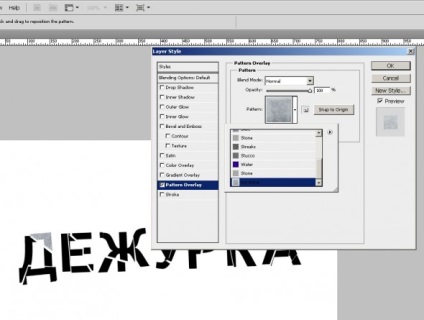
Și adăugați Drop Shadow.
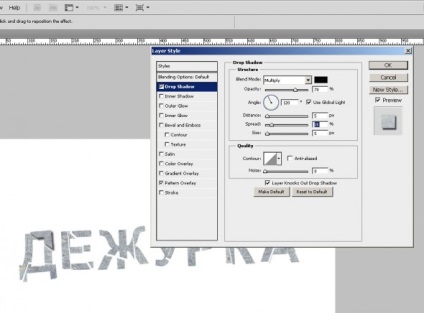
Adăugați un strat de fundal. Vă sugerez aici o imagine a zidului bătută de viață. Accesabile.

Am pus-o în partea de jos. Și sub el avem un strat curat, umplând-l cu negru. Acum să facem imaginea de fundal translucidă, 15-20%. Iată ce se întâmplă:

Atingerea finală - luați o pensulă cu o imagine de sticlă spartă. repetați-l într-un strat nou de mai multe ori și puneți-l în stratul superior. Puneți acest strat în modul Overlay.

Asta sa întâmplat. Sper ca agentul nostru de datorie să nu cadă niciodată)))

Bazat pe articolele de pe site
Da, da. Nu este mai ușor să găsiți un font potrivit? Și face o textura de piatră de calitate.
Utilizarea neinteligibilă a căilor. A fost imposibil să alocăm printr-un lasso direct și apoi Ctrl + J (Cmd + J)? Atât de mult mai ușor și mai rapid. În general, și atât de greșit. Pe orice curs vi se va spune că este necesar să copiați stratul de câte ori există scrisori în el și apoi să mutați prin tăiere.
Nenad pentru a scrie astfel de articole, după astfel de tutoriale, oamenii încep să tabuleze cu spații, să salveze grafica în bmp și să împartă discurile 5` în unități DVD. =)
Font care sparge scrisoarea de fiecare dată diferit? Nu e rău, dar nerealist.
În plus, literele sunt luate ca exemplu. "Split", astfel încât să puteți face orice obiect: o placă, o placă de marmură, un gard. E vorba de principiu.
Și de ce drumul, nu lasso? Desigur, lasoul este mai ușor, dar creând o selecție de moduri, puteți face mai întâi întregul aspect, planul, în cazul în care o bucată de ceea ce dimensiune va fi, în cazul în care nu-l place - mod corect. Mai mult, dacă mai târziu nu sunteți mulțumit de rezultat, puteți reveni la pasul de tăiere și puteți continua din mijloc, și nu chiar de la început.
Dar, totuși, după cum doriți, puteți și lasso, puteți și măturați. Din fericire, modul de a înșuruba un bec avem mii)))